PPT制作课件的常用技巧
- 格式:docx
- 大小:775.46 KB
- 文档页数:37
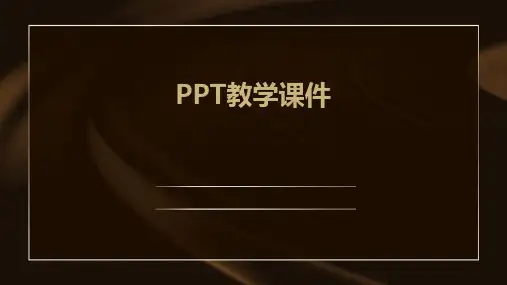
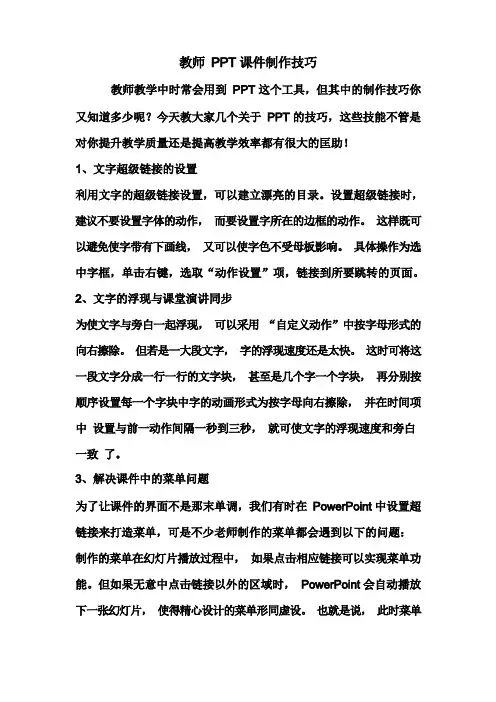

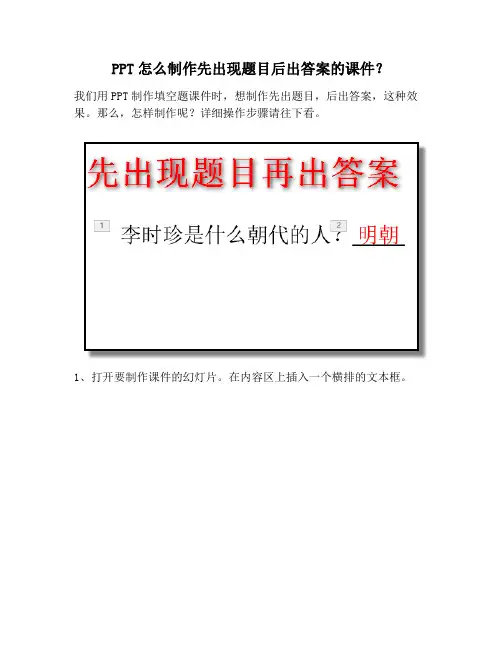
PPT怎么制作先出现题目后出答案的课件?
我们用PPT制作填空题课件时,想制作先出题目,后出答案,这种效果。
那么,怎样制作呢?详细操作步骤请往下看。
1、打开要制作课件的幻灯片。
在内容区上插入一个横排的文本框。
2、打上题目内容,比如:李时珍是什么朝代的人?_____
3、然后,再插入一个横排文本框,框中内容就是题目的答案“明朝”,把字体颜色设置为红色(颜色自定义按自己实际需要来设置),并把
文本框移到第一个文本框的横线上。
4、下面,开始设置动画。
鼠标点下第一个文本框“李时珍是什么朝代
的人?_____”,然后,点开“动画”选项卡,下方展开相关选项,再
点“飞入”;
5、我们点了“飞入”后,还可以设置“李时珍是什么朝代的人?
_____”从哪个方向飞入,鼠标点下“效果选项”,下方弹出的各种飞入方式,点选其中一种,比如,从左侧飞入。
6、接着,来设置第二个文本框“明朝”;同样,鼠标点下文本框;然后,再点下“添加动画”;
7、弹出设置各种动画面板,在“进入”这里,选择其中一种进入效果。
比如选择“缩放”;
8、先出题目,再出答案,这种动画效果即设置好。
我们来预览下。
在左上角这里点击“预览”。
即可观看动画效果。
效果满意的话,点击保存。
操作完成。
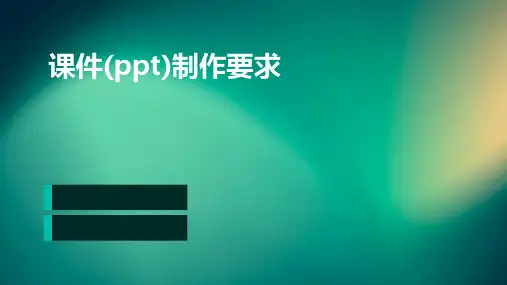

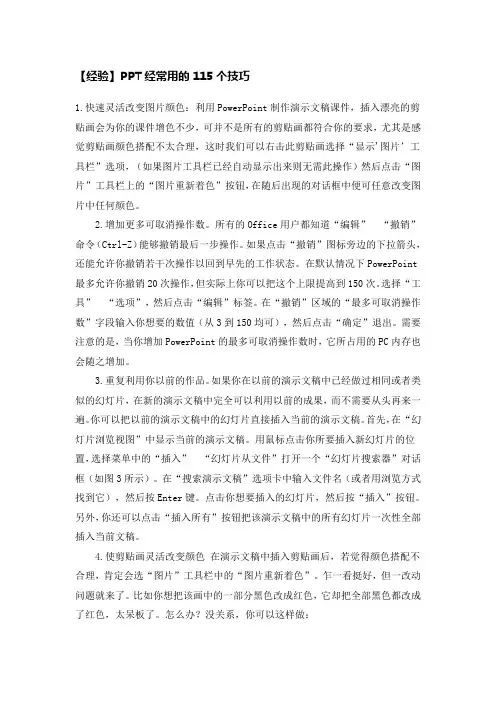
【经验】PPT经常用的115个技巧1.快速灵活改变图片颜色:利用PowerPoint制作演示文稿课件,插入漂亮的剪贴画会为你的课件增色不少,可并不是所有的剪贴画都符合你的要求,尤其是感觉剪贴画颜色搭配不太合理,这时我们可以右击此剪贴画选择“显示'图片’工具栏”选项,(如果图片工具栏已经自动显示出来则无需此操作)然后点击“图片”工具栏上的“图片重新着色”按钮,在随后出现的对话框中便可任意改变图片中任何颜色。
2.增加更多可取消操作数。
所有的Office用户都知道“编辑”“撤销”命令(Ctrl-Z)能够撤销最后一步操作。
如果点击“撤销”图标旁边的下拉箭头,还能允许你撤销若干次操作以回到早先的工作状态。
在默认情况下PowerPoint 最多允许你撤销20次操作,但实际上你可以把这个上限提高到150次。
选择“工具”“选项”,然后点击“编辑”标签。
在“撤销”区域的“最多可取消操作数”字段输入你想要的数值(从3到150均可),然后点击“确定”退出。
需要注意的是,当你增加PowerPoint的最多可取消操作数时,它所占用的PC内存也会随之增加。
3.重复利用你以前的作品。
如果你在以前的演示文稿中已经做过相同或者类似的幻灯片,在新的演示文稿中完全可以利用以前的成果,而不需要从头再来一遍。
你可以把以前的演示文稿中的幻灯片直接插入当前的演示文稿。
首先,在“幻灯片浏览视图”中显示当前的演示文稿。
用鼠标点击你所要插入新幻灯片的位置,选择菜单中的“插入”“幻灯片从文件”打开一个“幻灯片搜索器”对话框(如图3所示)。
在“搜索演示文稿”选项卡中输入文件名(或者用浏览方式找到它),然后按Enter键。
点击你想要插入的幻灯片,然后按“插入”按钮。
另外,你还可以点击“插入所有”按钮把该演示文稿中的所有幻灯片一次性全部插入当前文稿。
4.使剪贴画灵活改变颜色在演示文稿中插入剪贴画后,若觉得颜色搭配不合理,肯定会选“图片”工具栏中的“图片重新着色”。




关于ppt制作常用技巧大全ppt制作常用技巧大全有哪些你知道吗?如果有清晰的排版思路和技巧,快速高效的制作出PPT,可以让你省去不少的时间。
一起来看看ppt制作常用技巧大全,欢迎查阅!PPT的一些制作技巧1.两幅图片同时动作PowerPoint的动画效果比较多,但图片只能一幅一幅地动作。
如果你有两幅图片要一左一右或一上一下地向中间同时动作,可就麻烦了。
其实办法还是有的,先安置好两幅图片的位置,选中它们,将之组合起来,成为"一张图片"。
接下来将之动画效果设置为"左右向中间收缩",现在请看一看,是不是两幅图片同时动作了?2. 滚动文本框的制作右击工具栏打开"控件工具箱",再点击文本框,而后从"属性"里面把滚动条打开,在TEXT里面输入文本框的内容.(完成)还可以通过"其他控件"中的SHOCKWAVE FLASH OBJECT 实现PPT中加入FLASH。
3. 轻松隐藏部分幻灯片对于制作好的powerpoint幻灯片,如果你希望其中的部分幻灯片在放映时不显示出来,我们可以将它隐藏。
方法是:在普通视图下,在左侧的窗口中,按Ctrl,分别点击要隐藏的幻灯片,点击鼠标右键弹出菜单选“隐藏幻灯片”。
如果想取消隐藏,只要选中相应的幻灯片,再进行一次上面的操作即可。
4.在PPT演示文稿内复制幻灯片要复制演示文稿中的幻灯片,请先在普通视图的“大纲”或“幻灯片”选项中,选择要复制的幻灯片。
如果希望按顺序选取多张幻灯片,请在单击时按Shift 键;若不按顺序选取幻灯片,请在单击时按Ctrl 键。
然后在“插入”菜单上,单击“幻灯片副本”,或者直接按下“Ctrl shift D”组合键,则选中的幻灯片将直接以插入方式复制到选定的幻灯片之后。
5. Powerpoint自动黑屏在用Powerpoint展示课件的时候,有时需要学生自己看书讨论,这时为了避免屏幕上的图片影响学生的学习注意力可以按一下“B”键,此时屏幕黑屏。
P P T排版技巧办公室里做PPT,效率还是很重要的。
即要快又要好看,可以动点脑筋,用点小花样,今天就说说用标点符号做点缀。
大多数的输入法都会有个虚拟键盘(我自己用的是google输入法),在虚拟键盘上按鼠标右键,就会有很多各种符号的输入键盘供选择,适当利用可以美化页面,又方便又快捷。
比如:用引号是比较常见的引号也可以这样用单引号也可以用方尖括号能形成动感这样的例子还可以很多,关键点是将符号弄得大大的,调整好合文字的文字。
抛砖引玉,你可以创造出更多!中文排版的一些想法空行还是空格的问题中文排版有很多规定,比如新起段落必须空二格。
为什么会有这样的规定?可能的原因是为了读者辨认各个段落,如果首字不空两格,读者怎么分辨各个段落。
但其实分行也可以解决这个问题呀。
结论:PPT中大段文字空行是肯定比较有效的一个方法,空行加首字处理的效果似乎比空格更好。
二.横写还是竖写众所周知,中文字最早都是竖写,从上到下,从右到左。
据说这样的原因首先中国古代的象形字比如人物,动物,器具大多纵向直立而不是横卧;其次的原因是在纸还没有发明前,最广泛的书写载体是单片的竹,然后编成册,竹木材料的纹理以及狭窄的简策,只能容单行书写。
至于从右到左,大概是因为左手执简,右手书写的习惯,便于将写好的简策顺序置于右侧,由远及近,因此形成了从右到左的习惯。
(以上观点出自钱存训教授的《书于竹帛》,一本介绍纸没有发明前中国古代文字书写记录的好书,强烈建议结论:似乎竖写的效果更好一些。
在PPT中要不要一定遵循中文排版的规定呢?是不是可以根据需要灵活的变通?答案看起来好像是肯定的,但是会不会有不好的作用?比如给学生,特别是小学生的课件,不遵循标准是不是会误导他们?我们的中文排版规定是很早以前根据传统出版物的特点制定的,对于新的电子媒体不知道有没有新的标准,这个好像不是我等应该考虑的问题。
文字与图片的结合大图少字,经过一段时间各类PPT达人的宣传,示范,估计已经深入人心了,也成为了制作PPT的不二法门。
PowerPoint的常用操作1、插入新幻灯片默认情况下,启动PowerPoint2003时,系统新建一份空白演示文稿,并新建1张幻灯片。
我们可以通过下面三种方法,在当前演示文稿中添加新的幻灯片:方法一:快捷键法。
按“Ctrl+M”组合键,即可快速添加1张空白幻灯片。
方法二:回车键法。
在“普通视图”下,将鼠标定在左侧的窗格中,然后按下回车键(“Enter”),同样可以快速插入一张新的空白幻灯片。
方法三:命令法。
执行“插入→新幻灯片”命令,也可以新增一张空白幻灯片2、应用幻灯片设计模板默认情况下新建一份空白演示文稿,新建的幻灯片白底的,非常单调,我们可以通过应该设计模板,可以快速设置整个文稿中幻灯片的背景和样式等.步骤:“格式→ 幻灯片设计→在右边“任务窗格”中点击选择一种设计模板3、选择幻灯片版式在标题幻灯片下面新建的幻灯片,默认情况下给出的是“标题和文本”版式,我们可以根据需要重新设置其版式。
步骤:“格式→ 幻灯片版式→在右边“任务窗格”中点击选择一种版式4、在幻灯片中插入文本框通常情况下,在演示文稿的幻灯片中添加文本字符时,需要通过文本框来实现。
1、执行“插入→文本框→水平(垂直)”命令,然后在幻灯片中拖拉出一个文本框来。
2、将相应的字符输入到文本框中。
3、设置好字体、字号和字符颜色等。
4、调整好文本框的大小,并将其定位在幻灯片的合适位置上即可。
(注:移动文本框位置方法是,先单击文字,文字周围就出现斜线边框,之后移动鼠标到斜线边框上,再按住鼠标左键不放,然后拖动鼠标到合适位置放开)5、插入图片为了增强文稿的可视性,向演示文稿中添加图片是一项基本的操作。
1、执行“插入→图片→来自文件”命令,打开“插入图片”对话框。
2、定位到需要插入图片所在的文件夹,选中相应的图片文件,然后按下“插入”按钮,将图片插入到幻灯片中。
3、用拖拉的方法调整好图片的大小,并将其定位在幻灯片的合适位置上即可6、插入声音为演示文稿配上声音,可以大大增强演示文稿的播放效果。
课堂教学课件制作技术与方法技巧摘要:将多媒体技术应用于课堂教学,辅助教师完成课堂讲授,是现代教育模式下普遍采用的课堂教学手段。
教师了解和掌握课堂教学课件的制作原则、框架结构、制作流程和制作方法技巧,亲自设计制作课堂教学课件,能更好地将教学理念、教学内容、教学流程、教学创新融入课堂教学课件,提高课堂教学效果。
关键词:课堂教学课件;制作原则;框架结构;制作流程;方法技巧随着信息技术的发展与应用,将多媒体技术融入一线课堂教学,是现代教育模式对信息化教学的要求,也是提升教师信息素养的需要。
教师备课时,既要准备书面教案、板书、教学参考资料,也要设计制作课堂教学课件,其中设计制作课堂教学课件是难点。
课堂教学课件是指用于课堂教学的多媒体课件或演示文档,它集文字、声音、图形、图像、动画、视频、网页等媒体素材为一体,具有图文并茂、声像俱佳、表现力强、交互性好的特点,运用在课堂教学中能丰富课堂教学内容,增强学生对抽象概念、深奥事物以及复杂过程的理解与感受,提高教学效果。
一、课堂教学课件的制作原则(一)体现教师的主导地位教师是课堂教学的“编剧”和“导演”,课堂教学课件是演译”编剧”、诠释“导演”意图、实现教学设计的手段。
设计制作时要将教学理念、教学内容、教学流程、教学创新融入课件,教师能根据教学节奏,沿着启发诱导、内容展示、深入讲解的教学思路,控制课堂教学课件展示的内容和时间,使讲授与内容相辅相成、互相支撑。
课堂教学课件是辅助教师完成课堂教学的,要随着教师讲授内容而动作,不是教师跟着课件走。
(二)体现学生的主体地位课堂教学课件要有助于学生学习、理解和掌握知识,在设计制作时必须考虑学生的认知特点、视听习惯、知识水平和接受能力,循序渐进地演示教学内容;在使用时给学生留出参与讨论、独立思考、得出结论的空间和时间,切忌展示节奏过快、代替学生思维,使学生丧失主动性和求知欲。
(三)与板书互补课堂教学课件不能替代板书,要与板书形成互补,协同展现教学内容、重点和难点。
PPT制作课件的常用技巧(五)2012-05-08 09:05:12 标签:PPT制作技巧分类:资源共享放映调试技巧(一)在PowerPoint中计算字数和段落Office系列软件中的Word组件具有统计字数和段落的功能。
PowerPoint中却没有,然后有时候用户确实需要了解这些信息。
我们可以用另一种方法插卡这些信息:首先执行“文件”菜单中的“属性”命令,在弹出对话框中使用“统计”选项卡。
文件的各种数据,包括页数、字数、段落等信息都被显示在下面的统计信息框里。
(二)幻灯片打印技巧我们想把幻灯片打印出来校对一下其中的文字,但是,一张纸只打印出一幅幻灯片,太浪费了,如何设置让一张打印多幅呢?执行“文件T打印”命令,打开“打印”对话框,将“打印内容”设置为“讲义”,然后再设置一下其他参数,确定打印即可。
注意:①如果选中“颜色/灰度”下面的“灰度”选项,打印时可以节省墨水。
②如果经常要进行上述打印,将其设置为默认的打印方式:执行“工具T选项”命令,打开“选项”对话框,切换到“打印”标签下,选中“使用下列打印设置”选项,然后设置好下面的相关选项,确定返回即可。
(三)幻灯片缩略图放映你能让PowerPoint在屏幕的左上角显示幻灯片的缩略图,这样就能在编辑的时候预览得到的结果。
为了实现这个效果,你需要进入“普通视图”,然后选择第一个想要显示的幻灯片。
按住Ctrl键并点击“幻灯片放映”按钮。
你可以点击幻灯片缩略图进行换片,就像进行全屏幕幻灯片放映时一样。
(四)在窗口模式中播放PowerPoi nt一般情况下,我们都是在全屏模式下播放PPT (Microsoft PowerPoint )文件,但很多场合下你可能需要让演示窗口与其他程序进行配合,这样看起来演示的效果更好,该如何激活窗口模式呢?请注意,不要使用“幻灯片放映”菜单中的“观看放映”命令,也不要直接单击左侧工具栏中的“幻灯片放映”按钮,否则此时就只能使用Alt+Tab、Alt+Esc键切换到其他程序窗口了。
我们应该先按住Alt键,然后再按下D V两个键,这样就可以激活窗口播放模式了(图39),这时我们看到的就是一个包括标题栏、菜单栏的播放窗口,当然你可以任意更改该窗口的大小,也可以进行拖放,这就方便多了。
(五) 量体裁衣放映也许您辛辛苦苦用 PowerPoint 准备了许多精美的教案和课件,一个就有十几张或几十 张的幻灯片。
但也许在去年用的很好,可是今年教材有了变动,又得重新调整,于是又是删 节又是粘贴,好好的一个教学设计搞的一团糟。
如何在原有的文稿上进行有选择地放映,而又不破坏原稿呢?在“放映”菜单当中有一个“自定义放映”方式,打开对话框。
在打开对话框中点击[新建]按钮,打开“定义自定义放映对话框”,然后在左边“在演示文稿中的幻灯片”窗口中 所显示的幻灯片里选择本次需要放映的幻灯片。
点击[添加]按钮,移动到“在自定义放映的幻灯片”窗口中,也可以通过按钮来设置演示的顺序。
这样,您就可以在本课堂上量体裁衣了,如果下次课有变动的话,只要打开“自定义放映”对话框,重新调整即可,而且不会对 原稿有丝毫影响。
这样就不用删删改改了,是不是很方便? (六) 灵活放映幻灯片在PowerPoint 中存有大量的设计模板,使用它可以轻松制作出精美的课件或教案。
但 也有一个缺陷,即采用一种模板后, 在所有的幻灯片中, 都是一样的背景和图案, 显得过于单调。
有一种变通的办法:将近似的内容采用一种设计模板制作在一个幻灯片文件中,如可将 论文标题、摘要、正文、结论、参考文献等分别采用一种设计模板制作,存储为不同的幻灯 片文件,这样的幻灯片看起来就富于变化了。
但在幻灯片放映时有一个问题,一个个的幻灯片文件需多次打开,太麻烦了!这时我们可以使用 PowerPoint 的“动作设置”功能很方便地解决。
首先按照需要分类,采用不同的设计模板制作,并存储为若干个不同的幻灯片文件,如PP1、PP2等。
在第一个文件如PP1的最后一幅幻灯片上,可以选中一段文字,也可以选中一幅卡通画或动作按钮, 在“幻灯片放映”中点击“动作设置”。
根据需要,选取“单击鼠标”或“鼠标移过”,动作则选中“超级链接到”,再选取“其他PowerPoint 演示文稿”。
在“超级链接到其他PowerPoint 演示文稿”弹出的对话框中, 输入第二个幻灯片文件名如 PP2也可以是具体的 某一幻灯片。
为了在第二个幻灯片文件放映完毕后能顺利返回到调用它的幻灯片或再转到其 他的幻灯片,同样方法在该幻灯片的最后一幅适当位置选中文字或设置按钮, 超级链接到其他PowerPoint 演示文稿或返回。
(七) 放映时临时标记在演示文稿放映过程中, 如果我们想临时标记一下幻灯片中的重点内容,如何实现呢?图39在播放过程中,可以在屏幕上画出相应的重点内容:在放映过程中,右击鼠标,在随后出现的快捷菜单中,选“指针选项T毡尖笔”选项,此时,鼠标变成一支“笔”,可以在屏幕上随意绘画。
注意:①右击鼠标,在随后弹出的快捷菜单中,选择“指针选项T墨迹颜色”选项,即可修改“笔”的颜色。
②在退出播放状态时,系统会提示是否保留墨变的提示,根据需要做出选择就可以了。
(八)在播放中途显示一张空白画面有时,在做演示时,会有人问一些问题,它可能与正在放的这张幻灯片无关,而你想把注意力集中在问题上,或者只是因为听众需要休息十分钟,这时你就需要让屏幕显示一个空屏。
这很简单,按一下“ b”键会显示黑屏,而“ w”则是一张空白画面。
再按一次返回到你刚才放映的那张幻灯片。
(九)放映时指定跳到某张幻灯片如果在放映过程中需要临时跳到某一张,如果你记得那是第几张,例如是第6张,那么很简单,键入“ 6”然后回车,就会跳到第6张幻灯片。
或者按鼠标右键,选择“定位”。
阅读(国104 ) | 评论(0 )ppt制作课件的常用技巧(四)2012-05-04 11:05:26标签:PPT制作技巧分类:资源共享媒体素材的应用(一)图片素材的应用1.添加图表用图表展示数据,是制作演示文稿的一项基本要求:执行“插入图表”命令,进入图表编辑状态(如图27),同时展开“数据表”对话框,输入相应的数据后,关闭“数据表”对话框,相应的图表即刻添加到幻灯片中(如图28)。
B 演示文積1」皱摒表ZZ®__________ 厶A 1 B 1 1 C : J D 1E'第 季度 第一季度 第三季度 第四季度-1-但 东廂 20. d 27. 1 1 90 20, 4 2 Ofl 西部 30,6 38. 6 34. 6 31.645.9 也945 43.94■>图27图28注意:由于PowerPoint 的图表功能并不强,如果你想制作精美的图表, 建议你先在Excel中制作好,然后再复制、粘贴到幻灯片中。
2. 让不同图像同时动作如果你想在幻灯片中插入两幅不同的图像, 并希望图像从一上一下或者一左一右地向中间方向同时运动的话,可以按照下面的方法来实现。
(1)运行PowerPoint XP 程序,执行“文件宀新建”命令,来建立一个新的幻灯片文 件。
在新文件中,分别插入两幅事先准备好的图像,并调整好它们的初始位置。
东西北 ■口■一(2) 按住“ Shift ”键,用鼠标分别单击这两幅图像,同时选中它们。
用鼠标单击绘图工具栏中的“绘图”按钮,再单击一下“组合”按钮,这样使两幅图像变成了一个选定 (见图 29)。
(3) 打开“动画效果”设置框,在“时间”设置项里选中“播放动画”,同时在“效 果”设置项里选“左右向中间收缩”,这样就能使图像同时动作了。
3. 在PowerPoint 当中把图片裁剪成任意的形状用PPT 制作课件时,有时需要对图片进行裁剪处理,但在PowerPoint 中,利用传统的裁剪方法,即利用“绘图”工具栏上的“裁剪”工具, 只能对图片进行矩形裁剪, 若想裁剪 成圆形、多边形等其他形状,通常方法就无能为力了。
其实这个问题在PPT 中是可以解决的。
首先利用“绘图”工具栏画一个想要裁剪的图形, 如椭圆。
选中椭圆后单击“绘图”工具栏上“填充颜色”按钮右侧黑三角,从列表菜单中单击“填充效果”命令。
打开选择“图片”选项卡,单击(选择图片)按钮,从“选择图片”对话框中找到合适的图片, 单击(插入)按钮后返回到“填充效果”对话框最后单击(确定)按钮后退出。
此图片当作椭圆图形的背景出现,改变了原来的矩形形状,获得了满意的裁剪图片效果。
4. 对图像分区着色当在幻灯片中插入图像后,发现图像颜色与幻灯片搭配不合适的话, 你也许会使用图像 工具栏中的“图像重新着色”命令,不过使用这种方式修改图像颜色时,难以准确控制。
要想准确为图像着色的话,可以按下面方法来进行:(1) 打开幻灯片文件,选中需要重新着色的图像,鼠标单击绘图工具栏中的绘图按钮,再单击一下工具栏中的“取消组合”命令,系统会打开一个对话框, 提示你当前鼠标所选的是一个输入的对象。
标单击“确定”,就会看到这个选定就变成了多个选定了。
(2) 单击选定区域外的空白处,然后用鼠标精确选中图像中你需要重新着色的那一部分区域。
随后单击绘图工具栏中的填充按钮, 从颜色设置框中选择合适颜色,对图像的指定区域进行填充就可以了。
5. 随意调整图像角度有时在幻灯片文稿中插入图像后, 你会感觉到图像放置的角度不大合适, 需要重新调整 时,却发现工具栏中的相关图像翻转按钮没有被激活, 遇到这种情况,你可以通过下面的步骤进行旋转:(1) 打开幻灯片文件,选中需要旋转的图像。
单击工具栏中的“绘图”按钮,继续在 工具栏中单击“取消组合”命令,这时系统会打开对话框提示你“这是一个输入的对象”。
29(2) 单击“确定”,此时一个选择区域就变成多个选择区域了。
在工具栏中,再单击一下“绘图组合”命令, 重新激活图像旋转的相关命令。
按照常规的旋转方法就能够对图像角度进行随意调整了。
6 •对图像进行压缩为了使幻灯片演示效果更佳,大家常常会在其中插入许多精美的图像,导致文件“身 材”增大,不便于幻灯片的复制与操作, 为此你可以按下面方法来压缩幻灯片中的图像,让幻灯片变得小巧起来:(1)打开制作好的幻灯片,执行“文件T 另存为”命令。
在出现的“另存为”设置框 中,用鼠标点击右上角的“工具”按钮。
(2) 在打开的下拉菜单中执行“压缩图片”命令,在“压缩图片”设置框中,鼠标点击“更改分辨率”,将分辨率从缺省的“打印”选项修改为“ Web 屏幕”, 这样就能使显示分辨率从200dpi 下降到96dpi 。
(3) 将“选项”设置框中的“压缩图片”和“删除图片的剪裁区域”复选框同时选中。
单击“确定”关闭“压缩图片”设置窗口。
这样新保存的文件尺寸就比压缩之前小许多了(见图30)。